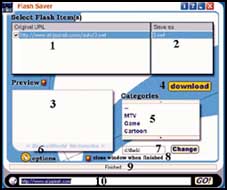 وظيفة البرنامج: يمكنك بواسطة هذا البرنامج حفظ ملفات الفلاش بكل سهولة من أي موقع أو صفحة تقوم بتحديدها إلى قرصك الصلب مباشرة وقد تم إضافة المزيد من الخيارات في الإصدارة الجديدة.
وظيفة البرنامج: يمكنك بواسطة هذا البرنامج حفظ ملفات الفلاش بكل سهولة من أي موقع أو صفحة تقوم بتحديدها إلى قرصك الصلب مباشرة وقد تم إضافة المزيد من الخيارات في الإصدارة الجديدة.
حجم البرنامج: 15 ،1 ميغا بايت
رقم النسخة: 0 ،4
البرنامج متوافق مع Windows 95/98/ ME/2000/XP
البرنامج مشترك (أي أنه يمكنك تجربته وهو كامل الوظائف، وتستطيع عند دفع ثمنه الحصول على الإصدارات الأحدث مجانا، وتلقى دعما فنيا).
الموقع الرئيسي للبرنامج
http://www.downloadatoz.com
تحميل البرنامج من موقع عربي
http://www.3fif.com
ويتم تحميل البرنامج من موقعه الاصلي وبإمكانك تحميله مباشرة من هذا الرابط
http://www.qwerks.com/download/ 4138/flashsaver.exe
وظيفة كل زر حسب الترقيم:
1- original URL: في هذا الخيار يظهر امتداد صفحة الموقع الذي يوجد به ملفات فلاش بامتداد (SWF).
2- Save as: اسم الملف الذي ترغب في أن يقوم البرنامج بحفظه إلى قرصك الصلب كما يمكنك تحريره وإعادة تسميته وفقا لرغبتك.
3- Preview: مشاهدة عرض ملف الفلاش والذي تم اختياره من القائمة العلوية في الخيار رقم (1).
4- Download: البدء بتحميل ملف الفلاش إلى جهازك عند الضغط مباشرة على هذا الخيار وعليك بتحديد أحد الملفات إذا كانت القائمة تضم أكثر من ملف في الخياررقم (1).
5- Categories: تصنيفات منوعة لتحديد نوع الفلاش كما يمكنك حذف وإضافة ما ترغبه من خلال الضغط بزر الفارة الأيمن واختيار (Add a New Category) للإضافة وللحذف اختيار (Delete a New Category).
6- Options: خيارات البرنامج ومنها يمكنك وضع البرنامج دائما في المقدمة من خلال الخيار (Others) كما يمكنك الاستفادة من خدمة اختصار تشغيل البرنامج من خلال لوحة المفاتيح لديك والضغط على الخيار (F7) بالإضافة إلى طرق البحث عن ملفات الفلاش والتحميل ولاستعادة خيارات الوضع الافتراضي للبرنامج فمن خلال (Reset).
7- Change: من هذا الخيار يمكنك تحديد موقع المجلد الذي ترغب أن يقوم البرنامج بحفظ الملفات فيه وتغييره أو البقاء على الوضع الافتراضي والذي يكون عادة في المسار (D:\flash).
8- Close window when finished: إغلاق نافذة البرنامج بعد الانتهاء من تحميل ملفات الفلاش المطلوبة.
9- يظهر في هذا الخيار المؤشر الخاص بعملية البحث عن ملفات الفلاش في أي موقع تقوم بتحديده.
10- تحديد عنوان موقع أو صفحة ترغب أن يقوم البرنامج بالبحث عن ملفات الفلاش فيه وهو من الإضافات الجديدة في هذه الإصدارة ولم تكن متوفرة في الإصدارات السابقة للبرنامج.
طريقة عمل البرنامج: بعد أن تقوم بتحميل البرنامج من الإنترنت وتقوم بتنصيبه في جهازك فإنه يمكنك البدء بتشغيل البرنامج واستخدامه لتحميل ملفات الفلاش بطريقتين إما بطريقة وضع عنوان الصفحة أو الموقع وسيقوم البرنامج بالبحث تلقائيا عن ملفات الفلاش أو إذا قمت بزيارة موقع ورغبت في تحميل ملفات الفلاش الموجودة في نفس الصفحة فإنه يمكنك البدء بواسطة الضغط بزر الفارة الأيمن واختيار الأمر (Save Flashin the page) والذي ستشاهده دائما بعد تحميلك للبرنامج... ولمتابعة عمل البرنامج فإنه يمكنك مشاهدة عنوان وامتداد ملف الفلاش في الخيار رقم (1) وهو (original URL) ولمشاهدة اسم الملف تحديدا وإمكانية تغيير اسمه لحفظه بجهازك فمن خلال الخيار رقم (2) وهو (Save as) أما لمعاينة وعرض الملف فمن خلال الخيار رقم (3) وهو (Preview) وللبدء بتحميل الملف إلى قرصك الصلب فمن خلال الخيار رقم (4) وهو (Download) وإذا رغبت في اختيار التصنيفات المناسبة والتعديل فيها فمن خلال الخيار رقم (5) وهو (Categories) ولتحديد مسار الملفات المحفوظة في جهازك فمن خلال الخيار رقم (7) وهو (Change) وإمكانية تغيير المسار والذي يكون عادة في الوضع الافتراضي وهو في مجلد (D:\flash) وإذا رغبت في إغلاق نافذة البرنامج بعد الانتهاء من تحميل الملف فمن خلال الخيار رقم (8) وهو (Close window when finished) ولإدخال عنوان صفحة أو موقع يدويا ليقوم البرنامج بالبحث عن ملفات الفلاش فيه فمن خلال الخيار رقم (10) أما إذا رغبت في إضافة المزيد من خيارات البرنامج فمن خلال الخيار رقم (6) وهو (Options) والتي سبق الحديث عنها.
وأخيرا بالنسبة لمتصفحي النيتسكاب (Netscape) أو متصفحي الأوبرا (Opera) أو أي متصفحات أخرى بخلاف الإنترنت اكسبلورر فإنه يلزم وضع عنوان الصفحة أو الموقع يدويا.
ولمعرفة المزيد عن هذا البرنامج يمكنك من خلال هذا الرابط
http://www.downloadatoz.com/ flashsaver/
3fif@3fif.com
| ![]()